转自http://blog.csdn.net/l331258747/article/details/51482148
CollapsingToolbarLayout作用是提供了一个可以折叠的Toolbar,它继承至FrameLayout,给它设置layout_scrollFlags,它可以控制包含在CollapsingToolbarLayout中的控件(如:ImageView、Toolbar)在响应layout_behavior事件时作出相应的scrollFlags滚动事件(移除屏幕或固定在屏幕顶端)。
使用CollapsingToolbarLayout:
- <android.support.design.widget.AppBarLayout
- android:layout_width="match_parent"
- android:layout_height="256dp"
- android:fitsSystemWindows="true">
- <android.support.design.widget.CollapsingToolbarLayout
- android:id="@+id/collapsing_toolbar_layout"
- android:layout_width="match_parent"
- android:layout_height="match_parent"
- app:contentScrim="#30469b"
- app:expandedTitleMarginStart="48dp"
- app:layout_scrollFlags="scroll|exitUntilCollapsed">
- <ImageView
- android:layout_width="match_parent"
- android:layout_height="match_parent"
- android:scaleType="centerCrop"
- android:src="@mipmap/bg"
- app:layout_collapseMode="parallax"
- app:layout_collapseParallaxMultiplier="0.7" />
- <android.support.v7.widget.Toolbar
- android:id="@+id/toolbar"
- android:layout_width="match_parent"
- android:layout_height="?attr/actionBarSize"
- app:layout_collapseMode="pin" />
- </android.support.design.widget.CollapsingToolbarLayout>
- </android.support.design.widget.AppBarLayout>
app:contentScrim="#30469b"
//设置当完全CollapsingToolbarLayout折叠(收缩)后的背景颜色。
app:expandedTitleMarginStart="48dp
"//设置扩张时候(还没有收缩时)title向左填充的距离。
app:layout_scrollFlags="scroll|exitUntilCollapsed"
//向上滚动时收缩View,但可以固定Toolbar一直在上面。
app:layout_collapseMode="parallax"
//设置为这个模式时,在内容滚动时,CollapsingToolbarLayout中的View(比如ImageView)也可以同时滚动,实现视差滚动效果,通常和layout_collapseParallaxMultiplier(设置视差因子)搭配使用。
app:layout_collapseParallaxMultiplier="0.7"
//设置视差滚动因子,值为:0~1。
app:layout_collapseMode="pin"
//pin设置为这个模式时,当CollapsingToolbarLayout完全收缩后,Toolbar还可以保留在屏幕上。
我们在CollapsingToolbarLayout中设置了一个ImageView和一个Toolbar。并把这个CollapsingToolbarLayout放到AppBarLayout中作为一个整体。
1、在CollapsingToolbarLayout中:
我们设置了layout_scrollFlags:关于它的值我这里再说一下:
-
scroll - 想滚动就必须设置这个。
-
enterAlways - 实现quick return效果, 当向下移动时,立即显示View(比如Toolbar)。
-
exitUntilCollapsed - 向上滚动时收缩View,但可以固定Toolbar一直在上面。
-
enterAlwaysCollapsed - 当你的View已经设置minHeight属性又使用此标志时,你的View只能以最小高度进入,只有当滚动视图到达顶部时才扩大到完整高度。
其中还设置了一些属性,简要说明一下:
没扩张时候如图:
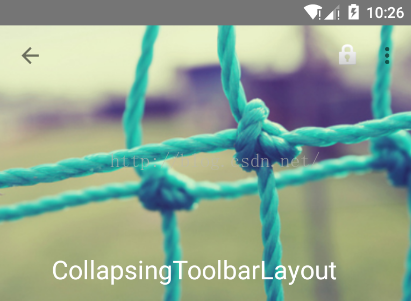
2、在ImageView控件中:
我们设置了:
3、在Toolbar控件中:
我们设置了layout_collapseMode(折叠模式):为pin。
综上分析:当设置了layout_behavior的控件响应起了CollapsingToolbarLayout中的layout_scrollFlags事件时,ImageView会有视差效果的向上滚动移除屏幕,当开始折叠时CollapsingToolbarLayout的背景色(也就是Toolbar的背景色)就会变为我们设置好的背景色,Toolbar也一直会固定在最顶端。
效果如图:
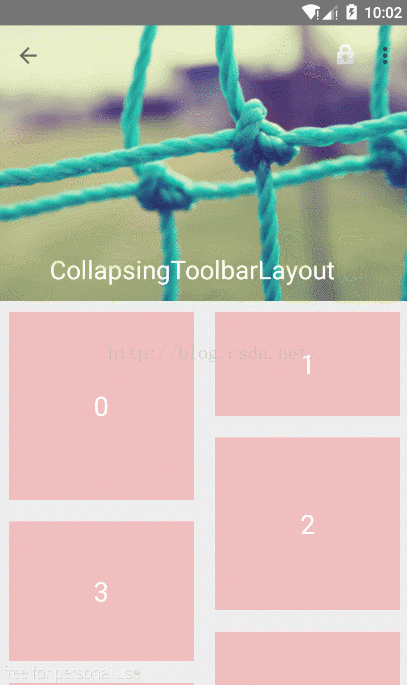
【注】:使用CollapsingToolbarLayout时必须把title设置到CollapsingToolbarLayout上,设置到Toolbar上不会显示。即:
mCollapsingToolbarLayout.setTitle(" ");
该变title的字体颜色:
扩张时候的title颜色:mCollapsingToolbarLayout.setExpandedTitleColor();
收缩后在Toolbar上显示时的title的颜色:mCollapsingToolbarLayout.setCollapsedTitleTextColor();
这个颜色的过度变化其实CollapsingToolbarLayout已经帮我们做好,它会自动的过度,比如我们把收缩后的title颜色设为绿色,效果如图:
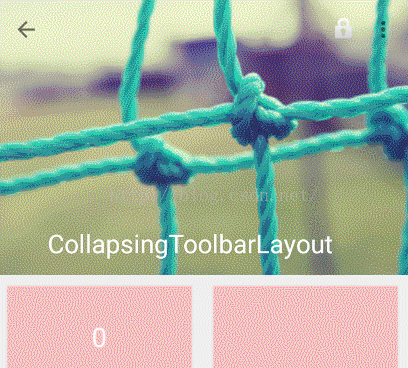
接下来看看代码怎么实现吧:
布局文件:
- <android.support.design.widget.CoordinatorLayout
- xmlns:android="http://schemas.android.com/apk/res/android"
- xmlns:app="http://schemas.android.com/apk/res-auto"
- xmlns:tools="http://schemas.android.com/tools"
- android:layout_width="match_parent"
- android:layout_height="match_parent"
- tools:context=".MainActivity">
- <android.support.design.widget.AppBarLayout
- android:layout_width="match_parent"
- android:layout_height="256dp"
- android:fitsSystemWindows="true">
- <android.support.design.widget.CollapsingToolbarLayout
- android:id="@+id/collapsing_toolbar_layout"
- android:layout_width="match_parent"
- android:layout_height="match_parent"
- app:contentScrim="#30469b"
- app:expandedTitleMarginStart="48dp"
- app:layout_scrollFlags="scroll|exitUntilCollapsed">
- <ImageView
- android:layout_width="match_parent"
- android:layout_height="match_parent"
- android:scaleType="centerCrop"
- android:src="@mipmap/bg"
- app:layout_collapseMode="parallax"
- app:layout_collapseParallaxMultiplier="0.7" />
- <android.support.v7.widget.Toolbar
- android:id="@+id/toolbar"
- android:layout_width="match_parent"
- android:layout_height="?attr/actionBarSize"
- app:layout_collapseMode="pin" />
- </android.support.design.widget.CollapsingToolbarLayout>
- </android.support.design.widget.AppBarLayout>
- <LinearLayout
- android:layout_width="match_parent"
- android:layout_height="match_parent"
- android:orientation="vertical"
- app:layout_behavior="@string/appbar_scrolling_view_behavior">
- <android.support.v7.widget.RecyclerView
- android:id="@+id/recyclerView"
- android:layout_width="match_parent"
- android:layout_height="match_parent"
- android:scrollbars="none" />
- </LinearLayout>
- </android.support.design.widget.CoordinatorLayout>
代码文件:
- Toolbar mToolbar = (Toolbar) findViewById(R.id.toolbar);
- setSupportActionBar(mToolbar);
- getSupportActionBar().setDisplayHomeAsUpEnabled(true);
- mToolbar.setNavigationOnClickListener(new View.OnClickListener() {
- @Override
- public void onClick(View v) {
- onBackPressed();
- }
- });
-
- CollapsingToolbarLayout mCollapsingToolbarLayout = (CollapsingToolbarLayout) findViewById(R.id.collapsing_toolbar_layout);
- mCollapsingToolbarLayout.setTitle("CollapsingToolbarLayout");
-
- mCollapsingToolbarLayout.setExpandedTitleColor(Color.WHITE);
- mCollapsingToolbarLayout.setCollapsedTitleTextColor(Color.GREEN);







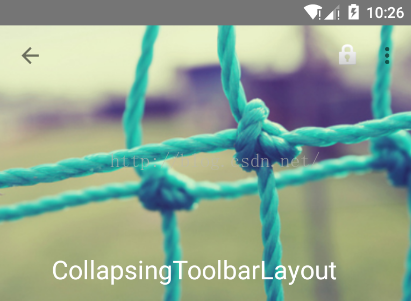
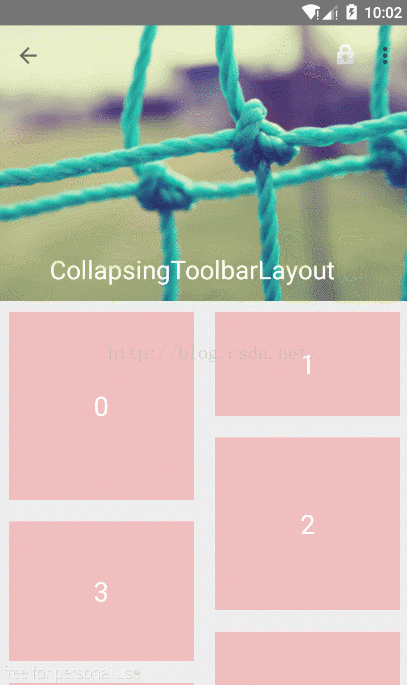
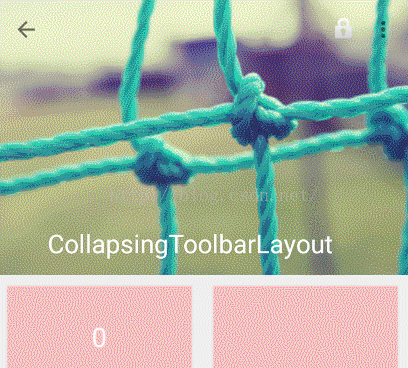













 618
618











 被折叠的 条评论
为什么被折叠?
被折叠的 条评论
为什么被折叠?








